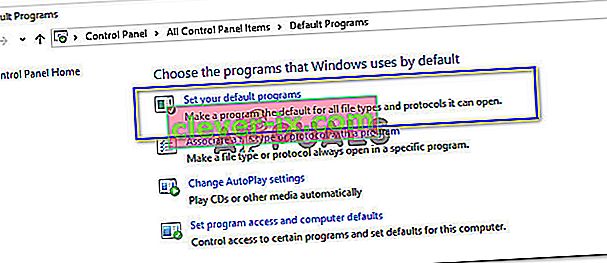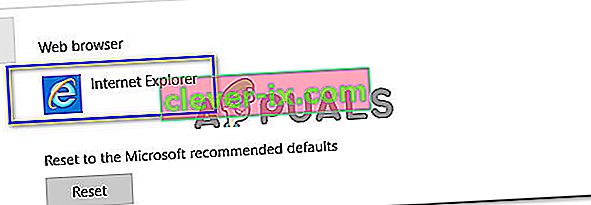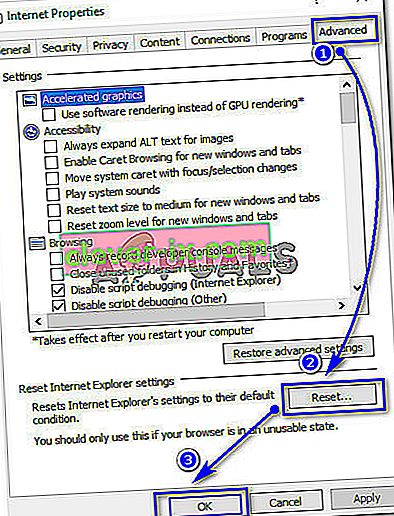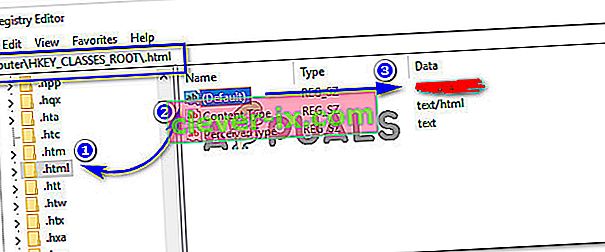Mogelijk bent u een fout tegengekomen waardoor u geen hyperlinks kunt openen tijdens het gebruik van Microsoft Outlook. Afhankelijk van uw versie van Outlook varieert deze fout, maar het werkelijke probleem is hetzelfde. Dit probleem is verschillende keren aangepakt op de Microsoft-website omdat veel Windows-gebruikers dit probleem begonnen te krijgen telkens wanneer ze probeerden een hyperlink te openen vanuit hun Outlook-programma.
In de versies 2007 en 2010 van Outlook kunt u een andere fout tegenkomen, namelijk “Deze bewerking is geannuleerd vanwege beperkingen die van kracht zijn op deze computer. Neem contact op met uw systeembeheerder ”.

Maar als u de neiging heeft om latere versies van Outlook te gebruiken, zoals Outlook 2013 en 2016, krijgt u mogelijk een foutmelding met de melding “Het beleid van uw organisatie verhindert ons deze actie voor u uit te voeren. Voor meer info kunt u contact opnemen met uw helpdesk ”.

Waarom worden hyperlinks niet geopend vanuit Microsoft Outlook?
Er kunnen verschillende redenen zijn waarom Outlook geen hyperlinks van binnenuit opent. Een ervan komt overeen met uw standaard internetbrowser die u mogelijk hebt ingesteld voor andere browsers van derden, zoals Google Chrome / Firefox die op uw computer zijn geïnstalleerd. Als u het niet zelf hebt gedaan, is dit mogelijk ongemerkt gebeurd vanwege verschillende invoegtoepassingen die de standaardbrowser in een andere veranderen.
Dus, hoe verhelp ik hyperlinks die niet vanuit Outlook worden geopend?
Om dit probleem op te lossen, kunt u de onderstaande oplossingen volgen en controleren of dit voor u werkt.
Oplossing # 1: Internet Explorer en Outlook instellen als standaardprogramma's
Om dit probleem op te lossen, moet u Internet Explorer instellen als uw standaardprogramma voor het openen van koppelingen. Aan de andere kant moet u MS Outlook ook instellen als standaardprogramma voor al uw e-mailgerelateerde services. Volg hiervoor deze stappen. Dit proces is bijna hetzelfde in alle versies van Windows.
- Open Configuratiescherm > Standaardprogramma's en klik op Uw standaardprogramma's instellen .
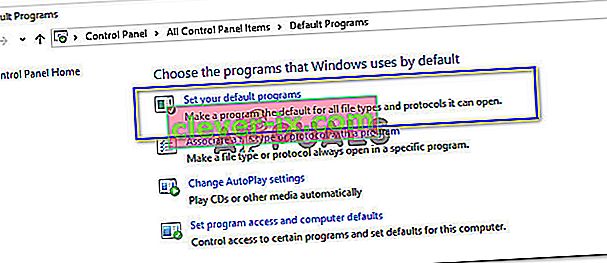
- Stel in het volgende venster uw standaardwebbrowser in op Internet Explorer en de standaard e-mailclient op Outlook .
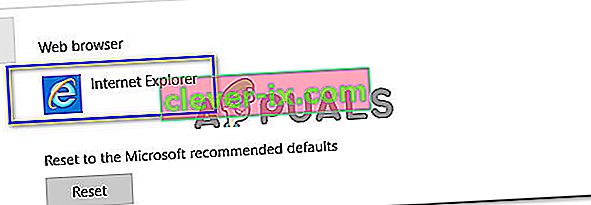
- Start daarna uw MS Outlook opnieuw en controleer of deze een hyperlink opent. Als dit niet het geval is, gaat u naar de volgende oplossing.
Oplossing 2: instellingen van Internet Explorer opnieuw instellen
Als het probleem met Outlook zich blijft voordoen nadat u de bovengenoemde oplossing hebt gevolgd, moet u de instellingen van Internet Explorer opnieuw instellen.
- Open internetopties vanuit het Configuratiescherm . U kunt ook op het tandwielpictogram in de rechterbovenhoek van Internet Explorer klikken en Internetopties selecteren.
- Inside Internet Opties / Eigenschappen voor Internet venster, gaat u naar Geavanceerde tabblad en klik op Reset en OK knoppen zoals aangegeven in de afbeelding hieronder.
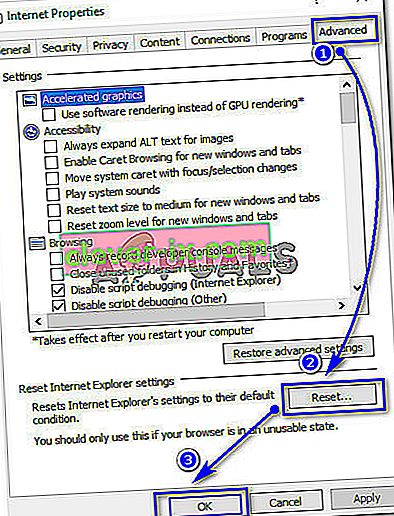
- Schakel in het venster Instellingen van Internet Explorer opnieuw instellen het selectievakje Persoonlijke instellingen verwijderen in en klik op Opnieuw instellen. Nadat het proces is voltooid, stelt u de standaardprogramma's van Internet Explorer en Outlook in zoals hierboven weergegeven en start u Internet Explorer opnieuw. Controleer Outlook om te zien of het probleem is opgelost.

Oplossing # 3: controleren op registersleutel in Register-editor
Register-editor is een grafische tool waarmee gebruikers wijzigingen kunnen aanbrengen in het Windows-register.
Opmerking: zorg ervoor dat u een systeemherstelpunt maakt voordat u deze stap volgt. We hebben een uitgebreide gids met alle manieren om een systeemherstelpunt te maken .
- Open de registereditor door regedit in het zoekvak in Windows 8 en 10 te typen . Als u Windows 7 gebruikt, kunt u dit doen door op Start> Uitvoeren te klikken en regedit te typen gevolgd door de Enter- toets.
- Zoek in de registry-editor de .html- sleutel binnen de HKEY_CLASSES_ROOT- locatie, klik erop en controleer in het rechterdeelvenster op (standaard). Als het leeg is of geen gegevens bevat, kan het zeker een maas in de wet zijn.
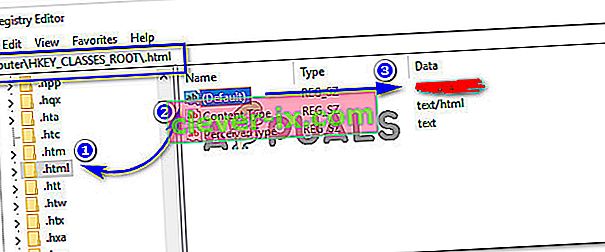
- Dubbelklik op (Standaard) en stel de waardegegevens in op htmlfile (hoofdlettergevoelig). Klik op OK en start uw pc opnieuw op. Controleer of Outlook zonder problemen hyperlinks opent.

Oplossing 4: Microsoft Easy Fix Tool gebruiken (alleen Windows 7 en eerdere versies)
Deze oplossing is voor degenen die Windows 7 of eerdere versies gebruiken. Download de Easy Fix Tool via deze link . Klik meerdere keren op I Agree check en Next button. Het zou het probleem automatisch oplossen. Controleer opnieuw op Outlook. Hopelijk is het misschien opgelost.